|
476| 0
|
[教程] Beetle 树莓派RP2350 开发环境准备 |
|
我们以Arduino为开发环境进行示例 提前安装好适合电脑版本的Arduino(建议Windows10以上) 安装完成打开后为这个界面 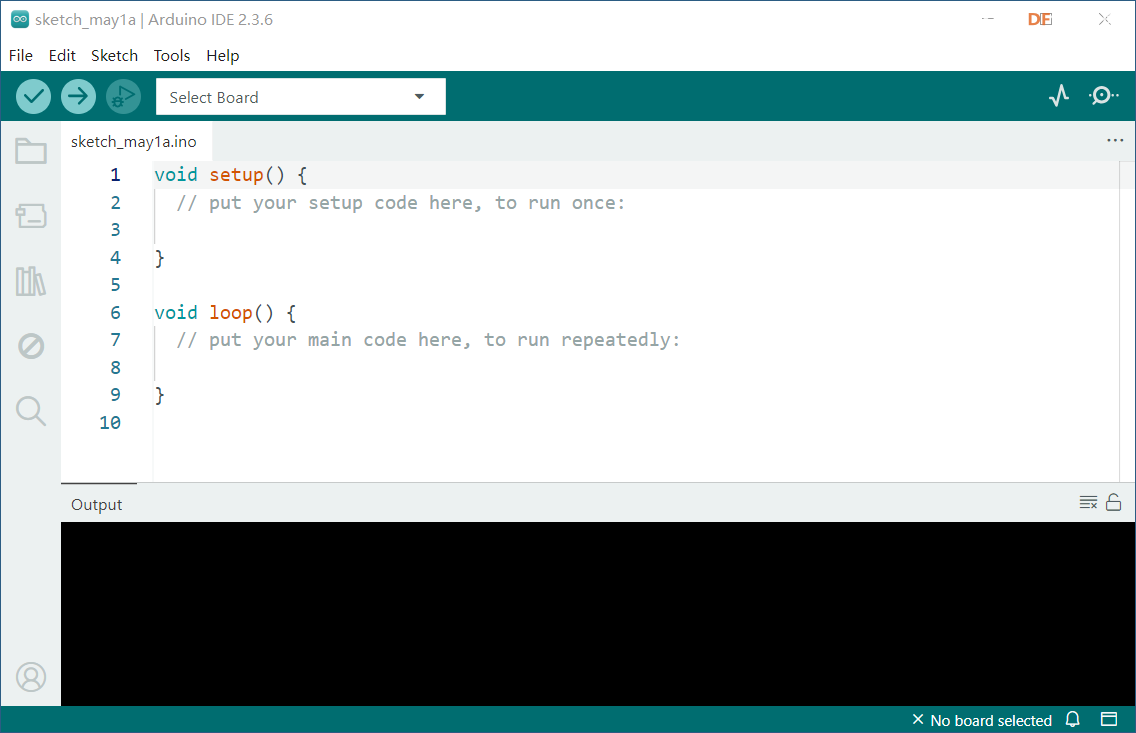 语言更改: 界面为英语十分不便利,我们将更改语言 左上角File 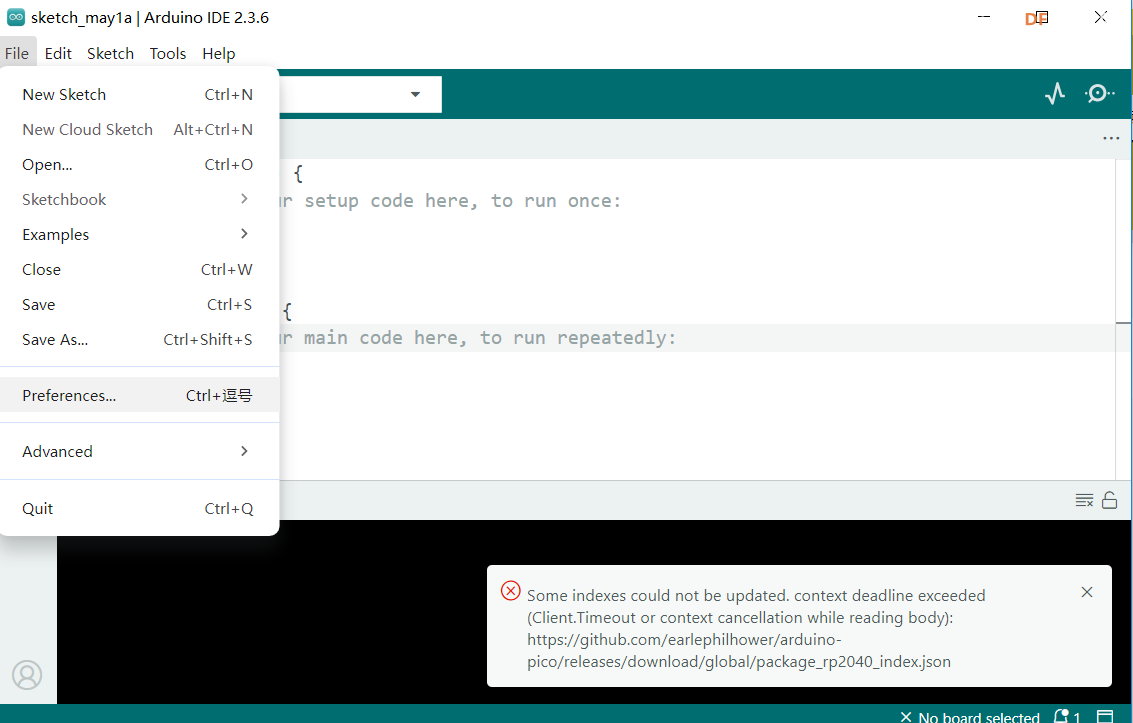 点击Preferences 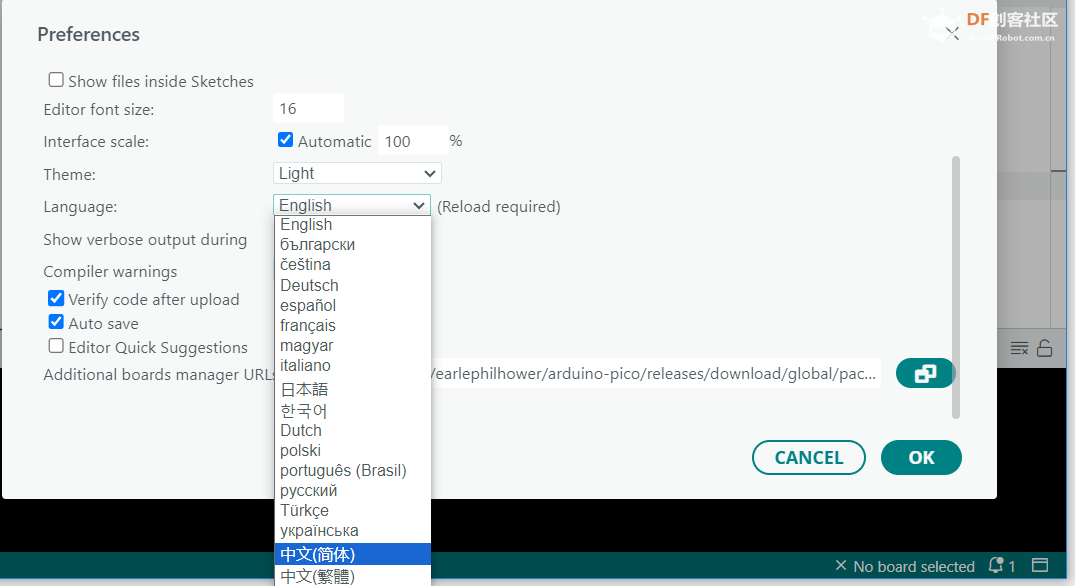 完成后ok即可 jason文件安装: 语言更改后点击Preferences(首选项) 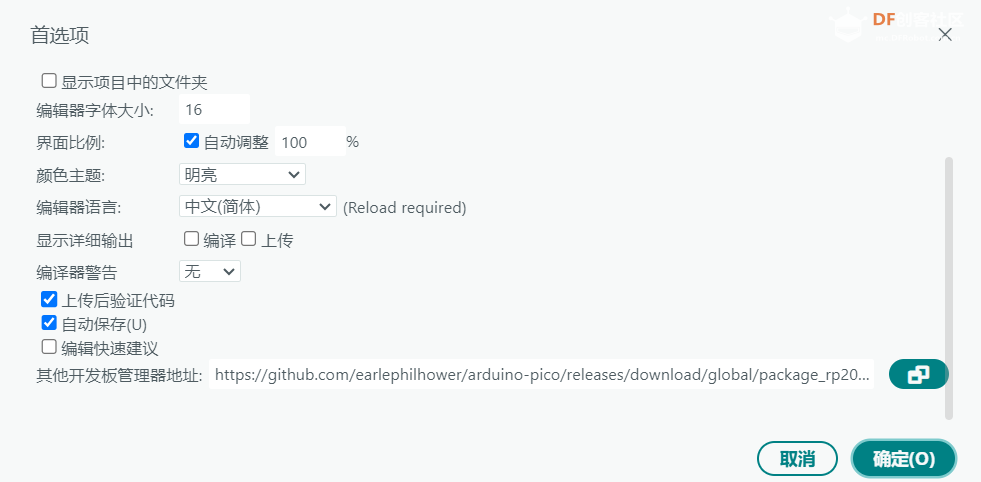 其他开发板管理地址填写 https://github.com/earlephilhower/arduino-pico/releases/download/global/package_rp2040_index.json 确定保存 如图所示点击开发板管理器 搜索RP2350并安装(此处我已经安装完毕) 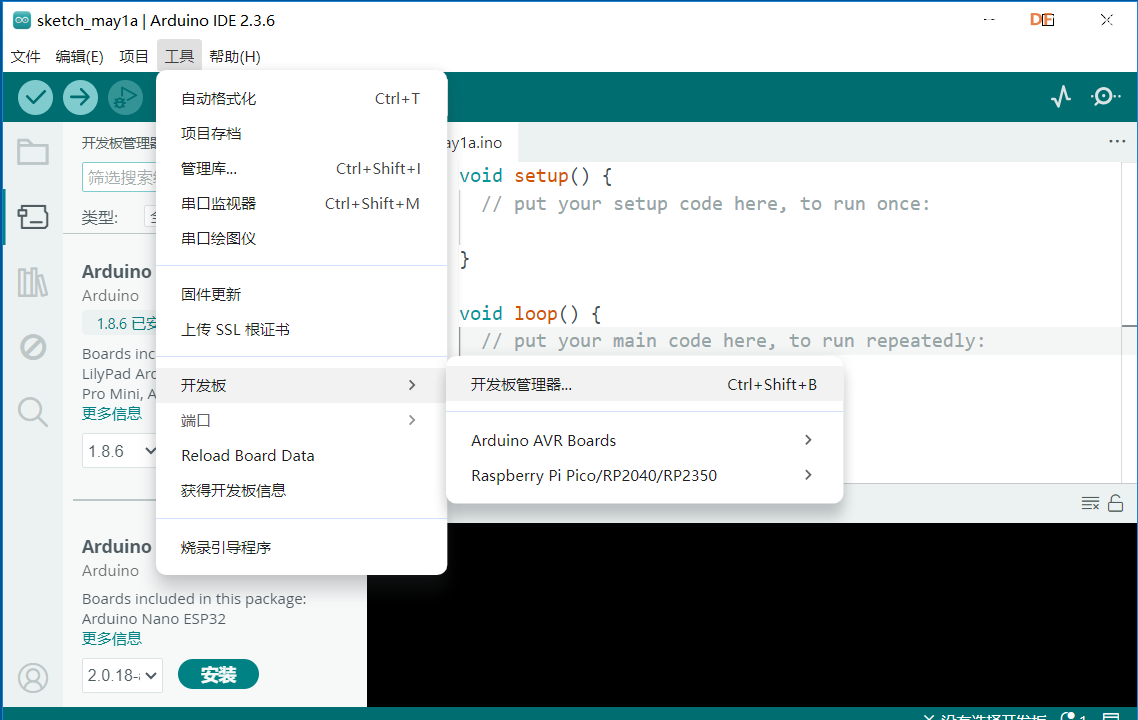 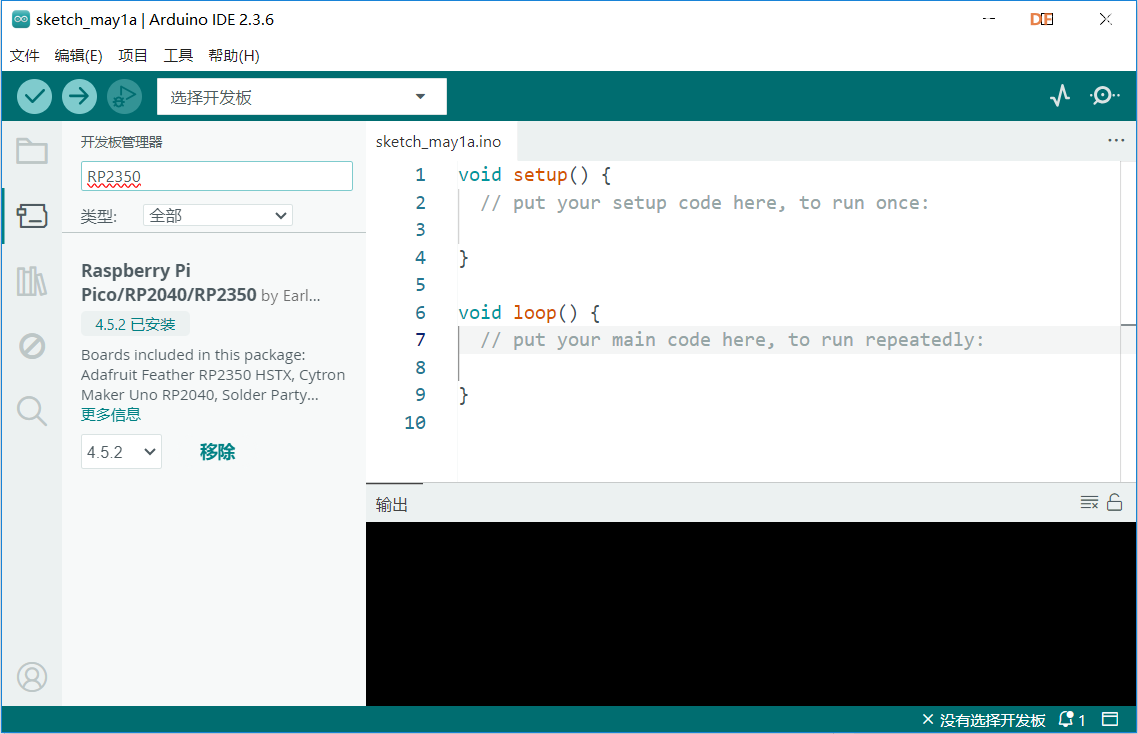 点击工具菜单,如下图方式选择“Generic RP2350”开发板 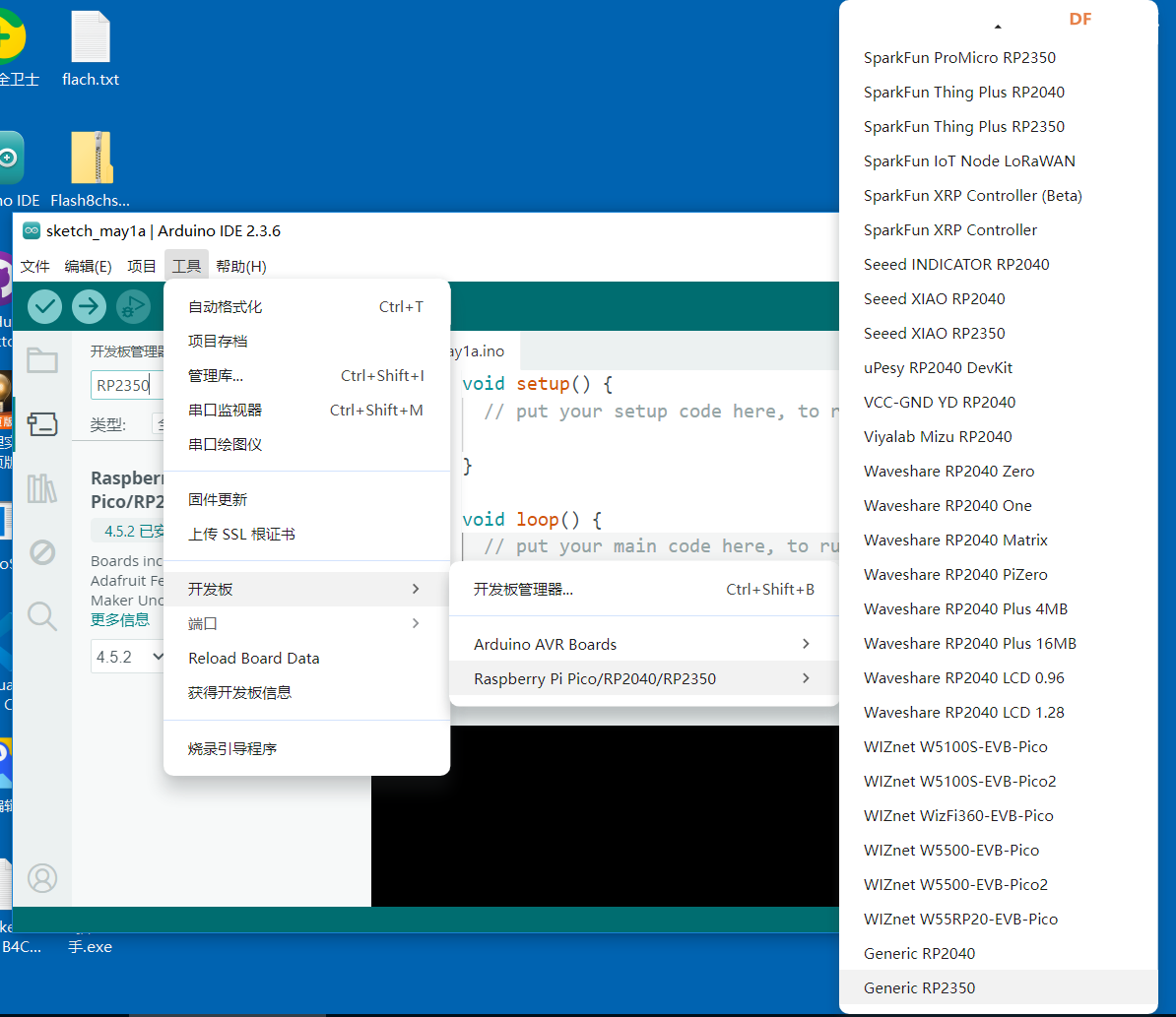 最下方RP2350 至此,Beetle RP2350 SDK安装完成,可以开始使用了。 发现: Beetle RP2350的主芯片右下角板载有一颗LED灯,旁边标注了一个丝印 “L/25”(df的细节十分到位)  这颗LED灯作用是快速验证主控板和代码。小编经过几次实验得出 这颗LED灯作用是快速验证主控板和代码。小编经过几次实验得出 |
 沪公网安备31011502402448
沪公网安备31011502402448© 2013-2025 Comsenz Inc. Powered by Discuz! X3.4 Licensed